Så här inaktiverar du "Låt oss slutföra installationen av din enhet" på Windows
Microsoft Windows 10 Windows 11 Hjälte / / April 22, 2022

Senast uppdaterad den

Windows kommer att påminna dig om att slutföra konfigureringen av din dator för åtkomst till Microsoft-tjänster. Om du vill stoppa dessa varningar, följ den här guiden.
Windows 11 kommer med många funktioner som är klara att gå ur lådan, förutsatt att du bifogar ditt Microsoft-konto till dem. När du gör en ren installation av Windows 11, ber den dig att konfigurera Microsoft Office, OneDrive, Windows Hej, Telefonlänkar (tidigare Din telefon), etc.
Om du inte konfigurerar dessa Microsoft-tjänster får du ett meddelande som påminner dig om att slutföra konfigureringen med några dagars mellanrum. Du kan klicka Fortsätta eller Påminn mig om 3 dagar. Båda alternativen är irriterande, och det finns inget alternativ att avböja.
Istället måste du prova en lösning. Här är vad du behöver göra för att inaktivera meddelandet "Låt oss slutföra konfigureringen av din enhet" på Windows.
Inaktivera Låt oss slutföra konfigureringen av ditt enhetsmeddelande på Windows
Du kanske inte har ställt in dessa funktioner under installationen. Kanske vill du inte använda dem eller så har du hittat alternativ som fungerar bättre. Hur som helst, Windows 11 gillar inte en ofullständig installation, och med några dagar eller så får du ett meddelande som visas nedan som säger "Låt oss slutföra konfigureringen av din enhet." I huvudsak vill den att du ska ansluta din dator till mer Microsoft tjänster.
Skärmen är inget annat än en påminnelse, och du kan stänga av den - klicka på Påminn mig om 3 dagar länk för att komma till skrivbordet initialt.
Så här inaktiverar du det här meddelandet i Windows 11:
- Öppna Start meny och klicka inställningar. Alternativt kan du använda Windows-tangent + I för att öppna Inställningar direkt.
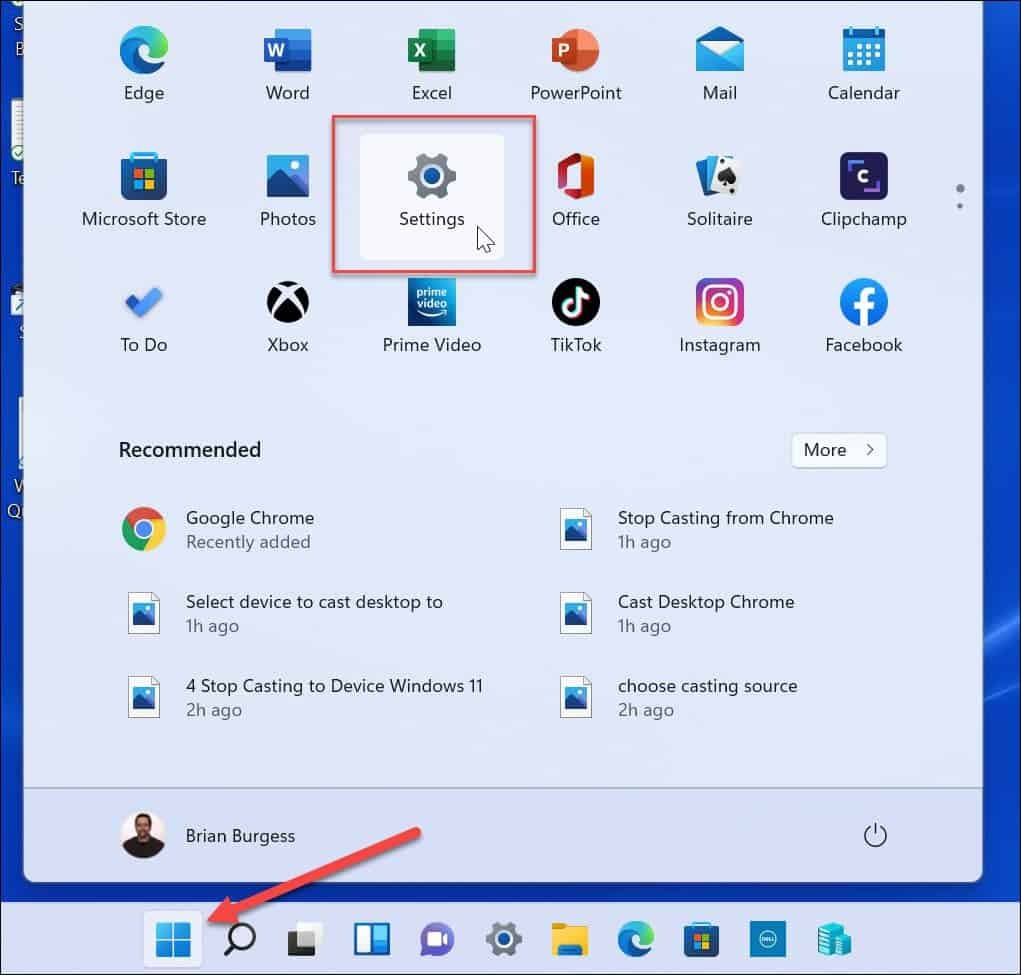
- När inställningar öppnas, klicka på Systemet till vänster och klicka Aviseringar till höger.
- Scrolla ner Aviseringar skärmen och expandera Ytterligare inställningar sektion.
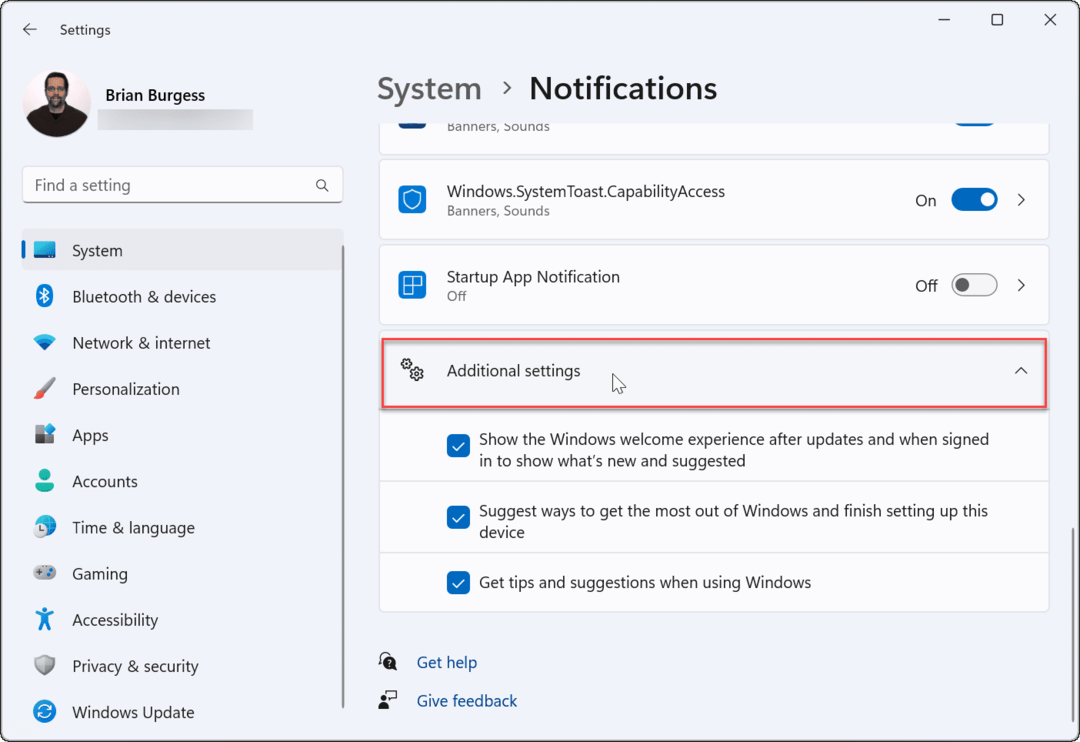
- Avmarkera var och en av Ytterligare inställningar alternativ.
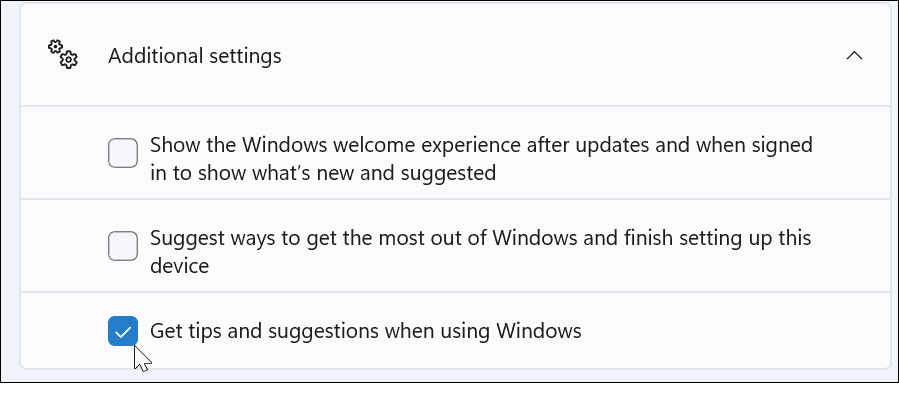
- När du går framåt bör du inte längre se det irriterande fönstret "Låt oss slutföra konfigureringen av din enhet". Om du vill stänga av andra aviseringar, avmarkera Visa Windows välkomstupplevelse efter uppdateringar och när du är inloggad för att visa vad som är nytt och föreslagit och Föreslå sätt att få ut det mesta av Windows och slutföra konfigureringen av enheten alternativ.
Inaktivera meddelandet via registret
Om du fortfarande får meddelandet "Låt oss slutföra konfigureringen av din enhet" eller vill inaktivera den permanent på Windows 11, kan du använda registret.
Så här inaktiverar du aviseringen med hjälp av registret:
- Använd kortkommandot Windows-tangent + R att öppna Springa dialog.
- I Springa, typ regedit och klicka OK.
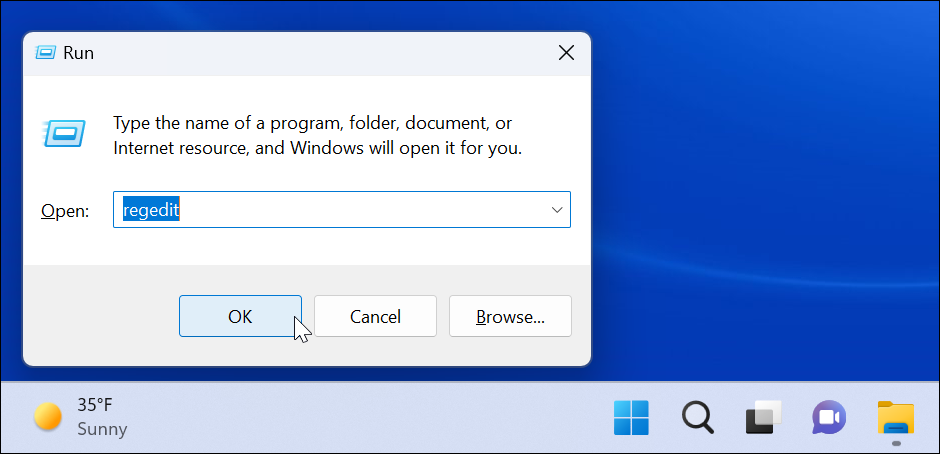
- När Registerredigerare öppnas, navigera till följande sökväg:
HKEY_CURRENT_USER\Software\Microsoft\Windows\CurrentVersion\ContentDeliveryManager
- I ContentDeliveryManager knappa in den högra rutan, hitta Prenumererat innehåll-310093Aktiverat och kontrollera att dess värde är inställt på 1.
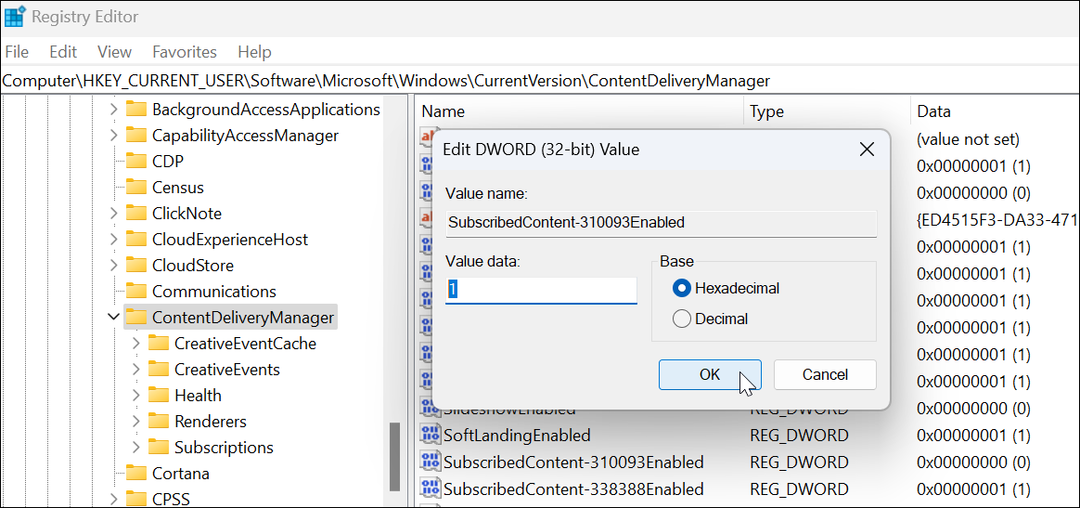
Om du av någon anledning vill aktivera skärmen igen, ta bort Prenumererat innehåll-310093Aktiverat värde, och skärmen kommer tillbaka.
Inaktivera Låt oss slutföra konfigureringen av ditt enhetsmeddelande på Windows 10
Tyvärr dyker det här meddelandet också upp med jämna mellanrum på Windows 10.
För att inaktivera meddelandet i Windows 10, gör följande:
- Öppna Start-menyn och starta inställningar.
- I inställningar, Tryck System > Aviseringaroch handlingar.
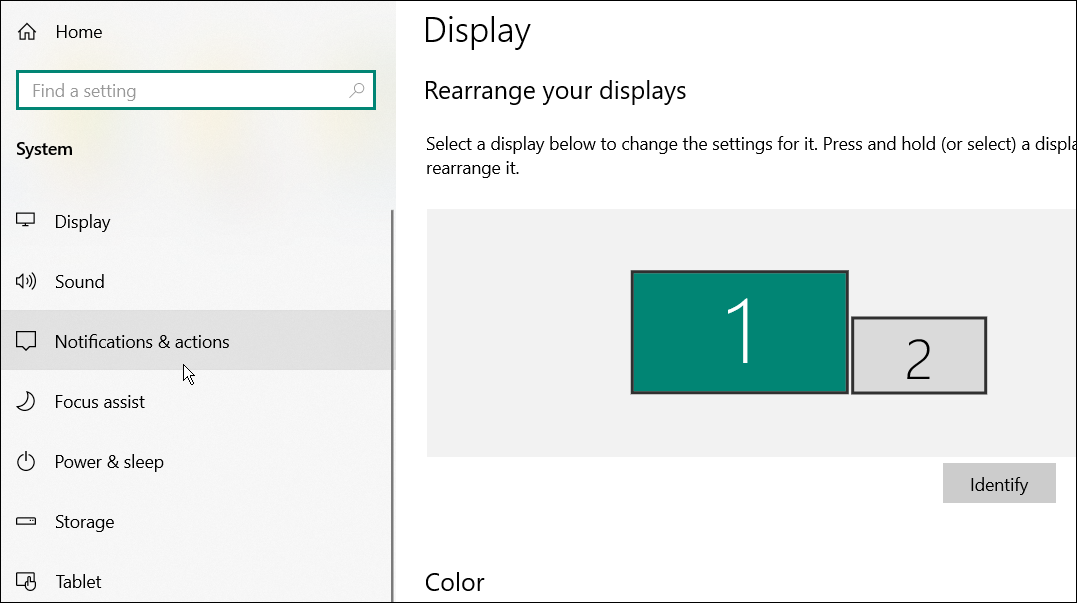
- Avmarkera Föreslå sätt jag kan slutföra konfigureringen av min enhet för att få ut det mesta av Windows alternativ nära toppen.
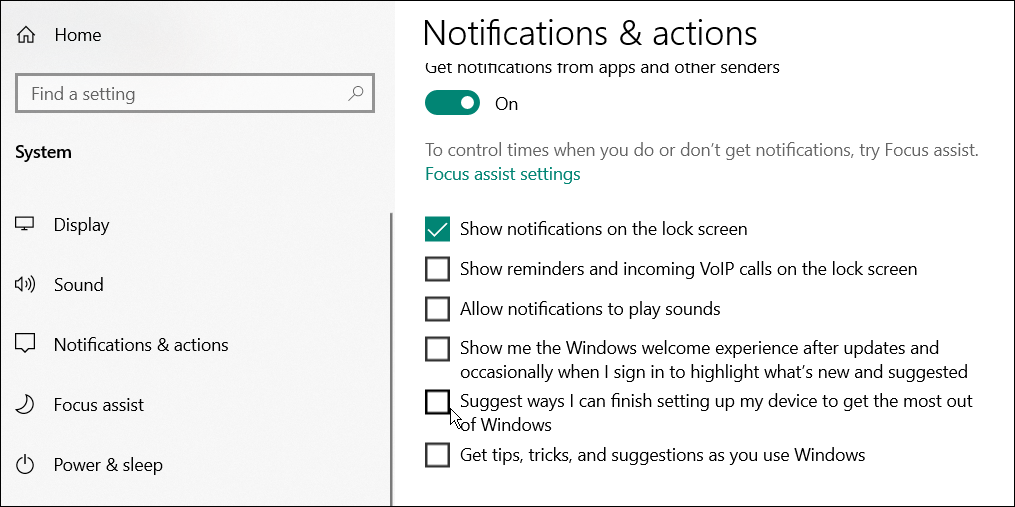
Anpassa Windows-meddelanden
Medan Windows vanligtvis visar meddelandet "Låt oss slutföra konfigureringen av din enhet" efter en ren installation, kan det också visas (eller dyka upp igen) efter en kumulativ eller funktionsuppdatering. Om du ser meddelandet igen, upprepa bara stegen ovan, gå tillbaka till dina aviseringsinställningar och stäng av det igen. Du kan också använda registret för en mer permanent lösning.
Trött på skräppostmeddelanden? Du kan försöka med Focus Assist för distraktionsfri datoranvändning i Windows 11. Om du inte använder Windows 11 ännu, läs mer om Focus Assist på Windows 10 istället.
Så här hittar du din Windows 11-produktnyckel
Om du behöver överföra din Windows 11-produktnyckel eller bara behöver den för att göra en ren installation av operativsystemet,...
Så här rensar du Google Chromes cache, cookies och webbhistorik
Chrome gör ett utmärkt jobb med att lagra din webbhistorik, cache och cookies för att optimera webbläsarens prestanda online. Hennes hur man...
Prismatchning i butik: Hur du får onlinepriser när du handlar i butiken
Att köpa i butik betyder inte att du måste betala högre priser. Tack vare prismatchningsgarantier kan du få onlinerabatter när du handlar i...
Hur man skänker en Disney Plus-prenumeration med ett digitalt presentkort
Om du har njutit av Disney Plus och vill dela det med andra, så här köper du en Disney+ presentprenumeration för...



